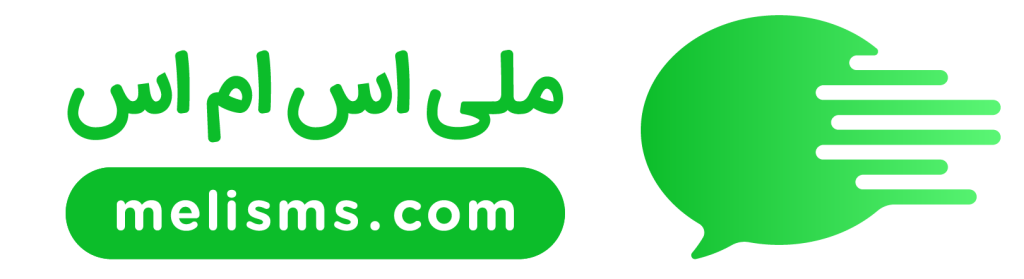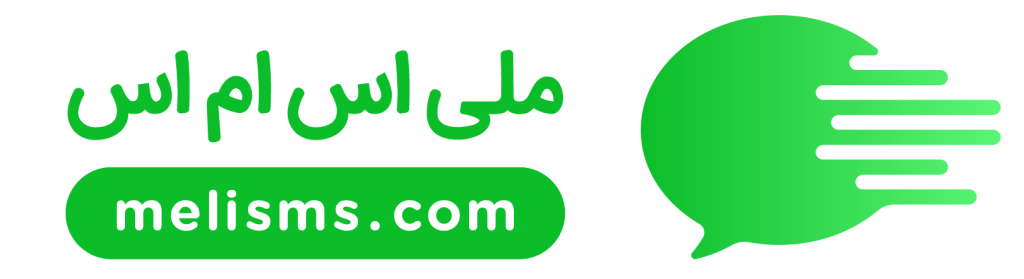برگشت آنتن آیفون یکی از مشکلات شایعی است که کاربران این دستگاهها ممکن است با آن مواجه شوند. این مشکل میتواند ناشی از عوامل مختلفی مانند اختلالات نرمافزاری، خرابی سختافزاری، یا حتی اشکالات مربوط به شبکه باشد. بازگشت سریع و موثر آنتن برای حفظ قابلیتهای ارتباطی آیفون از اهمیت بالایی برخوردار است، زیرا ارتباطات تلفنی، پیامکها و دسترسی به اینترنت همگی به کیفیت سیگنال بستگی دارند. با شناخت علل مختلف و استفاده از روشهای مناسب برای رفع مشکل، میتوان به بازگشت آنتن و بهبود عملکرد دستگاه کمک کرد.
آنتن آیفون ضعیف شده؟ راه حلهای ساده برای تقویت آنتن آیفون
مشکل آنتن دهی ضعیف در آیفون می تواند بسیار آزاردهنده باشد، مخصوصاً زمانی که در مکالمه هستید یا به اینترنت نیاز دارید. خبر خوب این است که در اکثر موارد، می توانید با چند راه حل ساده این مشکل را برطرف کنید. در ادامه، به بررسی برخی از رایج ترین راه حل های تقویت آنتن آیفون می پردازیم:
1. تنظیمات را بررسی کنید:
• حالت هواپیما را خاموش کنید: گاهی اوقات، روشن بودن حالت هواپیما می تواند مانع از اتصال به شبکه شود. برای خاموش کردن آن، به Settings > Airplane Mode بروید.
• تنظیمات شبکه را بازنشانی کنید: این کار می تواند تنظیمات شبکه فعلی شما را پاک کند و آنها را به تنظیمات پیش فرض کارخانه بازگرداند. برای انجام این کار، به Settings > General > Reset > Reset Network Settings بروید.
• اپراتور را به صورت دستی انتخاب کنید: گاهی اوقات، آیفون شما ممکن است به طور خودکار به ضعیف ترین شبکه موجود متصل شود. برای انتخاب دستی اپراتور، به Settings > Cellular > Cellular Data Options > Select Network بروید.
2. از یک قاب یا کیس نازک استفاده کنید:
برخی از قاب ها و کیس های ضخیم می توانند با آنتن آیفون تداخل داشته باشند و باعث ضعیف شدن سیگنال شوند. سعی کنید از یک قاب یا کیس نازک و ساخته شده از مواد غیر فلزی استفاده کنید.
3. از نقاط مرتفع بروید:
اگر در یک منطقه با پوشش ضعیف هستید، سعی کنید به مکانی مرتفع تر بروید. این می تواند به شما در دریافت سیگنال قوی تر کمک کند.
4. از Wi-Fi Calling استفاده کنید:
اگر در مکانی هستید که سیگنال سلولی ضعیف است، می توانید از Wi-Fi Calling برای برقراری تماس و ارسال پیام استفاده کنید. برای روشن کردن Wi-Fi Calling، به Settings > Phone > Wi-Fi Calling بروید.
5. آیفون خود را ریستارت کنید:
گاهی اوقات، یک ریستارت ساده می تواند بسیاری از مشکلات را حل کند، از جمله مشکلات مربوط به آنتن دهی. برای ریستارت آیفون خود، به Settings > General > Shut Down بروید.
6. بهروزرسانی iOS:
اپل به طور مرتب بهروزرسانیهایی را برای iOS منتشر میکند که می تواند شامل رفع اشکالات و بهبود عملکرد شبکه باشد. برای بهروزرسانی iOS، به Settings > General > Software Update بروید.
7. سیم کارت خود را بررسی کنید:
اگر سیم کارت شما قدیمی یا آسیب دیده باشد، می تواند باعث مشکل در آنتن دهی شود. برای بررسی سیم کارت خود، آن را از گوشی خارج کرده و دوباره در آن قرار دهید. اگر مشکل حل نشد، می توانید از اپراتور خود یک سیم کارت جدید درخواست کنید.
8. با اپراتور خود تماس بگیرید:
اگر تمام راه حل های دیگر را امتحان کرده اید و همچنان مشکل آنتن دهی دارید، ممکن است مشکلی از طرف اپراتور شما وجود داشته باشد. با اپراتور خود تماس بگیرید و مشکل را به آنها اطلاع دهید.
9. آیفون خود را به یک تعمیرگاه مجاز ببرید:
اگر هیچ یک از راه حل های بالا مشکل شما را حل نکرد، ممکن است مشکلی سخت افزاری در آیفون شما وجود داشته باشد. در این صورت، باید آیفون خود را به یک تعمیرگاه مجاز ببرید.
کد افزایش انتن ایفون
تقویت آنتن آیفون به عوامل مختلفی از جمله موقعیت مکانی، اپراتور تلفن همراه و نوع شبکه بستگی دارد و راه حل واحدی برای همه وجود ندارد.
با این حال، چند روش برای بررسی و عیب یابی مشکل ضعیف بودن آنتن آیفون وجود دارد که می توانید امتحان کنید:
1. بررسی سیگنال:
به نوارهای سیگنال در بالای صفحه نمایش خود توجه کنید.
اگر نوارها کم هستند، به مکانی با سیگنال قوی تر بروید.
می توانید با شماره گیری 3001#12345# و سپس ضربه زدن به “Call” قدرت سیگنال دقیق خود را بررسی کنید.
2. راه اندازی مجدد آیفون:
گاهی اوقات، یک راه اندازی ساده می تواند مشکلات جزئی را حل کند.
برای راه اندازی مجدد آیفون، دکمه پاور را فشار داده و نگه دارید تا اسلایدر قرمز ظاهر شود.
سپس اسلایدر را به سمت راست بکشید و منتظر بمانید تا آیفون دوباره روشن شود.
3. تنظیم مجدد تنظیمات شبکه:
اگر مشکل با راه اندازی مجدد حل نشد، می توانید تنظیمات شبکه را ریست کنید.
توجه داشته باشید که این کار تمام گذرواژه های Wi-Fi ذخیره شده شما را پاک می کند.
برای ریست تنظیمات شبکه، به Settings > General > Reset > Reset Network Settings بروید.
4. بررسی اپراتور تلفن همراه:
با اپراتور تلفن همراه خود تماس بگیرید و از آنها بپرسید که آیا در منطقه شما مشکلی وجود دارد یا خیر.
ممکن است لازم باشد تنظیمات APN خود را به روز کنید.
5. بروزرسانی iOS:
مطمئن شوید که از آخرین نسخه iOS استفاده می کنید.
به روز رسانی ها اغلب شامل رفع اشکالات و بهبودهایی هستند که می توانند مشکلات مربوط به آنتن را حل کنند.
برای به روز رسانی iOS، به Settings > General > Software Update بروید.
6. استفاده از کیس یا قاب نازک:
برخی از کیس ها و قاب ها می توانند با آنتن آیفون تداخل داشته باشند.
سعی کنید از کیس یا قاب نازک تر استفاده کنید یا برای مدتی آن را بردارید و ببینید که آیا مشکل حل می شود.
چرا آنتن آیفون 14 من کار نمیکند؟
دلایل مختلفی می تواند برای عدم کارکرد آنتن آیفون 14 شما وجود داشته باشد:
مشکلات شبکه:
• نبود سیگنال: در منطقه ای که هستید ممکن است سیگنال ضعیف یا ناموجود باشد.
• مشکلات مربوط به اپراتور: اپراتور شما ممکن است با قطعی یا مشکلات شبکه روبرو باشد.
مشکلات مربوط به آیفون:
• تنظیمات نادرست: تنظیمات شبکه ممکن است به درستی پیکربندی نشده باشند.
• اشکال نرم افزاری: ممکن است یک اشکال در نرم افزار آیفون شما وجود داشته باشد که بر عملکرد آنتن تأثیر می گذارد.
• آسیب فیزیکی: آنتن یا سایر اجزای مربوط به شبکه در آیفون شما ممکن است آسیب دیده باشد.
مراحل عیب یابی:
1. بررسی سیگنال:
• نوار وضعیت را بررسی کنید: تعداد نقطه های موجود در نوار وضعیت نشان دهنده قدرت سیگنال است. اگر هیچ نقطه ای وجود ندارد، به این معنی است که هیچ سیگنالی وجود ندارد.
• به مکانی دیگر بروید: اگر در منطقه ای با پوشش ضعیف هستید، به مکانی دیگر بروید و قدرت سیگنال را دوباره بررسی کنید.
• حالت هواپیما را روشن و خاموش کنید: این کار می تواند اتصالات شبکه را بازنشانی کند و گاهی اوقات مشکلات را حل می کند.
2. تنظیمات شبکه را بررسی کنید:
• تنظیمات داده سلولی را بازنشانی کنید: این کار تنظیمات شبکه فعلی شما را پاک می کند و آنها را به تنظیمات پیش فرض کارخانه بازنشانی می کند. برای انجام این کار، به Settings > General > Reset > Reset Network Settings بروید.
• اپراتور را به صورت دستی انتخاب کنید: گاهی اوقات، آیفون شما ممکن است به طور خودکار به ضعیف ترین شبکه موجود متصل شود. برای انتخاب دستی اپراتور، به Settings > Cellular > Cellular Data Options > Select Network بروید.
3. بهروزرسانی iOS:
• بهروزرسانی های iOS را بررسی کنید: اپل به طور مرتب بهروزرسانیهایی را برای iOS منتشر میکند که می تواند شامل رفع اشکالات و بهبود عملکرد شبکه باشد. برای بهروزرسانی iOS، به Settings > General > Software Update بروید.
4. آیفون خود را ریستارت کنید:
• گاهی اوقات، یک ریستارت ساده می تواند بسیاری از مشکلات را حل کند، از جمله مشکلات مربوط به آنتن دهی. برای ریستارت آیفون خود، به Settings > General > Shut Down بروید.
5. با اپراتور خود تماس بگیرید:
• اگر تمام مراحل عیب یابی دیگر را امتحان کرده اید و همچنان مشکل آنتن دهی دارید، ممکن است مشکلی از طرف اپراتور شما وجود داشته باشد. با اپراتور خود تماس بگیرید و مشکل را به آنها اطلاع دهید.
6. آیفون خود را به یک تعمیرگاه مجاز ببرید:
• اگر هیچ یک از راه حل های بالا مشکل شما را حل نکرد، ممکن است مشکلی سخت افزاری در آیفون شما وجود داشته باشد. در این صورت، باید آیفون خود را به یک تعمیرگاه مجاز ببرید.
نکات:
• از قاب یا کیس های ضخیم برای آیفون خود استفاده نکنید، زیرا می توانند با آنتن تداخل داشته باشند.
• از Wi-Fi Calling برای برقراری تماس و ارسال پیام در مناطقی که سیگنال ضعیف است استفاده کنید.
• همیشه از آخرین نسخه iOS استفاده کنید.
• برگرداندن آنتن آیفون با یک تنظیم ساده
در حالی که هیچ تنظیم واحدی به طور قطعی مشکل آنتن دهی ضعیف در آیفون را حل نمی کند، اما چندین تنظیم وجود دارد که می توانید امتحان کنید تا ببینید آیا مشکل را برطرف می کند یا خیر.
در اینجا یکی از روش های ساده برای تنظیم مجدد آنتن آیفون شما آورده شده است:
1. حالت هواپیما را روشن و خاموش کنید:
• به Settings > Airplane Mode بروید.
• حالت هواپیما را روشن کنید. صبر کنید 30 ثانیه.
• حالت هواپیما را خاموش کنید.
این کار اتصالات شبکه را در آیفون شما بازنشانی می کند و گاهی اوقات می تواند به حل مشکل آنتن دهی کمک کند.
نکات:
• اگر مشکل آنتن دهی شما همچنان ادامه دارد، می توانید تنظیمات شبکه را به طور کامل بازنشانی کنید. برای انجام این کار، به Settings > General > Reset > Reset Network Settings بروید.
• از قاب یا کیس های ضخیم برای آیفون خود استفاده نکنید، زیرا می توانند با آنتن تداخل داشته باشند.
• از Wi-Fi Calling برای برقراری تماس و ارسال پیام در مناطقی که سیگنال ضعیف است استفاده کنید.
• همیشه از آخرین نسخه iOS استفاده کنید.
مهم:
• اگر هیچ یک از این راه حل ها مشکل شما را حل نکرد، ممکن است مشکلی سخت افزاری در آیفون شما وجود داشته باشد. در این صورت، باید آیفون خود را به یک تعمیرگاه مجاز ببرید.
راه حل های دیگری که می توانید امتحان کنید:
• به یک مکان مرتفع تر بروید.
• از اپراتور خود بخواهید که تنظیمات برج های سلولی را در منطقه شما بررسی کند.
• آیفون خود را به روز کنید.
• آیفون خود را ریستارت کنید.
• سیم کارت خود را جایگزین کنید.
ترفندهای مخفی برای تقویت آنتن آیفون در عرض چند دقیقه
مشکل آنتن دهی ضعیف در آیفون می تواند بسیار آزاردهنده باشد، به خصوص زمانی که در حال مکالمه هستید یا به اینترنت نیاز دارید. خوشبختانه، ترفندهای مخفی متعددی وجود دارد که می توانید در عرض چند دقیقه برای تقویت آنتن آیفون خود از آنها استفاده کنید. در اینجا چند مورد از این ترفندها را به شما معرفی می کنیم:
1. تنظیمات شبکه را بازنشانی کنید:
• گاهی اوقات، یک تنظیمات شبکه ساده می تواند مشکلات مربوط به آنتن را حل کند. برای انجام این کار، به Settings > General > Reset > Reset Network Settings بروید.
2. حالت هواپیما را روشن و خاموش کنید:
• این کار می تواند اتصالات شبکه را بازنشانی کند و گاهی اوقات به افزایش سیگنال کمک می کند. برای انجام این کار، به Settings > Airplane Mode بروید و آن را روشن و خاموش کنید.
3. به روز رسانی iOS:
• اپل به طور مرتب بروزرسانی هایی را منتشر می کند که می تواند شامل رفع اشکالات و بهبود عملکرد شبکه باشد. برای بررسی وجود به روز رسانی، به Settings > General > Software Update بروید.
4. اپراتور را به صورت دستی انتخاب کنید:
• آیفون شما ممکن است به طور خودکار به ضعیف ترین شبکه موجود متصل شود. برای انتخاب دستی اپراتور، به Settings > Cellular > Cellular Data Options > Select Network بروید.
5. از Wi-Fi Calling استفاده کنید:
• اگر در مکانی با سیگنال سلولی ضعیف هستید، می توانید از Wi-Fi Calling برای برقراری تماس و ارسال پیام استفاده کنید. برای روشن کردن Wi-Fi Calling، به Settings > Phone > Wi-Fi Calling بروید.
6. قاب یا کیس خود را بررسی کنید:
• برخی از قاب ها و کیس ها ضخیم می توانند با آنتن تداخل داشته باشند. از یک قاب یا کیس نازک و ساخته شده از مواد غیر فلزی استفاده کنید.
7. به مکان مرتفع تری بروید:
• اگر در یک منطقه با پوشش ضعیف هستید، به مکانی مرتفع تر بروید. این می تواند به شما در دریافت سیگنال قوی تر کمک کند.
8. سیم کارت خود را بررسی کنید:
• اگر سیم کارت شما قدیمی یا آسیب دیده باشد، می تواند باعث مشکل در آنتن دهی شود. سیم کارت خود را با یک سیم کارت جدید جایگزین کنید.
9. از یک تقویت کننده آنتن استفاده کنید:
• تقویت کننده های آنتن می توانند سیگنال را در مناطق ضعیف افزایش دهند. با این حال، قبل از استفاده از یک تقویت کننده آنتن، حتماً با اپراتور خود تماس بگیرید.
10. آیفون خود را ریستارت کنید:
• گاهی اوقات، یک ریستارت ساده می تواند بسیاری از مشکلات را حل کند، از جمله مشکلات مربوط به آنتن دهی. برای ریستارت آیفون خود، به Settings > General > Shut Down بروید.
نکات:
• از خاموش کردن Wi-Fi و Bluetooth زمانی که به آنها نیاز ندارید خودداری کنید. این کار می تواند به صرفه جویی در مصرف باتری و بهبود عملکرد آنتن کمک کند.
• از برنامه های تقویتی آنتن خودداری کنید. این برنامه ها معمولاً موثر نیستند و ممکن است به آیفون شما آسیب برسانند.
• اگر اخیراً آیفون خود را تعمیر کرده اید، ممکن است آنتن در حین تعمیر آسیب دیده باشد. در این صورت، باید آیفون خود را دوباره به تعمیرگاه ببرید.
• مشکل آنتن دهی آیفون در ایران: راهحل قطعی
متاسفانه، هیچ راه حل قطعی و دائمی برای مشکل آنتن دهی آیفون در ایران وجود ندارد.
این مشکل به دلیل عوامل مختلفی از جمله:
• پوشش شبکه ضعیف: در برخی مناطق ایران، به خصوص در مناطق روستایی و دورافتاده، پوشش شبکه سلولی ضعیف است.
• تداخلات: موانعی مانند ساختمان های بلند، درختان و سازه های فلزی می توانند با سیگنال های تلفن همراه تداخل داشته باشند.
• تنظیمات نادرست: گاهی اوقات، تنظیمات نادرست شبکه می تواند باعث مشکل در آنتن دهی شود.
• مشکلات سخت افزاری: در برخی موارد، ممکن است مشکل آنتن دهی به دلیل نقص در سخت افزار آیفون باشد.
سخن پایانی
مشکل آنتن دهی ضعیف در آیفون می تواند بسیار آزاردهنده باشد، اما خوشبختانه راه حل های مختلفی برای بهبود یا افزایش موقت قدرت سیگنال شما وجود دارد.
مهم ترین چیز این است که صبور باشید و روش های مختلف را امتحان کنید. هیچ راه حل قطعی و دائمی برای همه وجود ندارد، اما با کمی تلاش، می توانید قدرت سیگنال آیفون خود را افزایش دهید و از تجربه کاربری بهتری لذت ببرید.
سوالات متداول
1. منظور از “برگشت انتن آیفون” چیست؟
“برگشت انتن آیفون” اصطلاحی عامیانه برای بهبود یا افزایش قدرت سیگنال آنتن در آیفون است. این اصطلاح می تواند به روش های مختلفی مانند تنظیمات شبکه، بهینه سازی موقعیت، بهروزرسانیها و راهحلهای پیشرفتهتر اشاره داشته باشد.
2. چه عواملی می توانند بر قدرت سیگنال آنتن آیفون تأثیر بگذارند؟
• پوشش شبکه: در برخی مناطق، به خصوص در مناطق روستایی و دورافتاده، پوشش شبکه سلولی ضعیف است.
• تداخلات: موانعی مانند ساختمان های بلند، درختان و سازه های فلزی می توانند با سیگنال های تلفن همراه تداخل داشته باشند.
• تنظیمات نادرست: گاهی اوقات، تنظیمات نادرست شبکه می تواند باعث مشکل در آنتن دهی شود.
• مشکلات سخت افزاری: در برخی موارد، ممکن است مشکل آنتن دهی به دلیل نقص در سخت افزار آیفون باشد.
3. چه راه حل هایی برای “برگشت انتن آیفون” وجود دارد؟
• تنظیمات را بررسی کنید: حالت هواپیما را روشن و خاموش کنید، تنظیمات شبکه را بازنشانی کنید، اپراتور را به صورت دستی انتخاب کنید.
• موقعیت و محیط را بهینه کنید: به مکان مرتفع تری بروید، از نقاط شلوغ دوری کنید، از دور شدن از موانع فلزی خودداری کنید، قاب یا کیس خود را بررسی کنید.
• بهروزرسانیها و ریستارت: iOS را بهروزرسانی کنید، آیفون خود را ریستارت کنید.
• راهحلهای پیشرفتهتر: از Wi-Fi Calling استفاده کنید، یک تقویت کننده آنتن را امتحان کنید.
• تماس با اپراتور و تعمیرکار: با اپراتور خود تماس بگیرید، آیفون خود را به یک تعمیرگاه مجاز ببرید.
4. آیا “برنامه های تقویتی آنتن” برای آیفون موثر هستند؟
معمولاً نه. برخی از برنامه ها ادعا می کنند که می توانند قدرت سیگنال آنتن را افزایش دهند، اما این ادعاها اغلب اغراق آمیز یا نادرست هستند. در واقع، این برنامه ها ممکن است به آیفون شما آسیب برسانند.
5. اگر “برگشت انتن آیفون” با هیچ یک از این راه حل ها حل نشد، چه کار کنم؟
اگر تمام راه حل های ارائه شده را امتحان کرده اید و همچنان مشکل آنتن دهی دارید، ممکن است مشکلی سخت افزاری در آیفون شما وجود داشته باشد. در این صورت، باید آیفون خود را به یک تعمیرگاه مجاز ببرید.